Evernote で新しいメッセージを通知する方法
phpエディタBananaがEvernoteの新着メッセージ通知機能の設定方法を教えます。 Evernote は強力なメモ作成ソフトウェアですが、多くのユーザーはメッセージ通知をオンにする方法を知らず、重要な情報を見逃してしまいます。この記事では、重要な情報を見逃さないように、Evernoteの新着メッセージ通知機能を設定する方法を詳しく紹介します。
携帯電話で Evernote APP を開いた後、メインインターフェイスに入り、右下隅にある [マイ] をクリックしてメインインターフェイスに切り替えます。ページの下部にある [設定] オプションを見つけてクリックし、その機能をオンにします。

#2. 設定ページに移動したら、「リマインダー通知」項目をクリックして入力します。

#3. 次に、入力したページに、[新しいメッセージの通知を受け入れる] とその後ろに小さなボックスが表示されます。この機能は、内部のチェックボックスをクリックしてオンにできます。Evernote を引き続き使用すると、新しいメッセージがあるときに通知されます。

以上がEvernote で新しいメッセージを通知する方法の詳細内容です。詳細については、PHP 中国語 Web サイトの他の関連記事を参照してください。

ホットAIツール

Undresser.AI Undress
リアルなヌード写真を作成する AI 搭載アプリ

AI Clothes Remover
写真から衣服を削除するオンライン AI ツール。

Undress AI Tool
脱衣画像を無料で

Clothoff.io
AI衣類リムーバー

AI Hentai Generator
AIヘンタイを無料で生成します。

人気の記事

ホットツール

メモ帳++7.3.1
使いやすく無料のコードエディター

SublimeText3 中国語版
中国語版、とても使いやすい

ゼンドスタジオ 13.0.1
強力な PHP 統合開発環境

ドリームウィーバー CS6
ビジュアル Web 開発ツール

SublimeText3 Mac版
神レベルのコード編集ソフト(SublimeText3)

ホットトピック
 7542
7542
 15
15
 1381
1381
 52
52
 83
83
 11
11
 21
21
 86
86
 EverPAPERレビュー:使い切れない「ノート」
Jan 03, 2024 pm 11:44 PM
EverPAPERレビュー:使い切れない「ノート」
Jan 03, 2024 pm 11:44 PM
「長年会っていなかった旧友が、再会したら相手が大きく変わっていた」という状況に遭遇したことはありませんか?少し前、シャオ・レイは何年も会っていなかった「旧友」と再会しましたが、時間が経つにつれて、この旧友は「外見」だけでなく名前も変わりました。しかし、その非常に認識可能な「象のプロフィール」と象徴的な緑のタッチにより、私はこれが以前からの「決して忘れない」メモ作成ソフトウェアであることを今でも認識できます。そう、有名なメモ作成ソフト「Evernote」のことです。 Evernote と米国企業 Evernote が 2018 年に 2 つの独立した事業体に分割されて以来、Evernote は中国に根ざした独立運営のテクノロジー企業になりました。これにより、Evernote が買収されることから Evernote を保護することもできます。
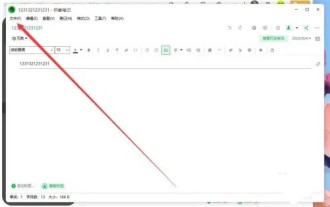 Evernote にメモをドキュメントとして保存する方法
Mar 14, 2024 pm 07:40 PM
Evernote にメモをドキュメントとして保存する方法
Mar 14, 2024 pm 07:40 PM
これを防ぐために、Evernote を使用する場合、ユーザーはファイルを PDF ファイルとして保存できます。多くのユーザーは、ノートを文書として Evernote に保存する方法を知りません。ユーザーがノートをクリックして入力した後、[PDF として保存] をクリックし、[PDF として保存] をクリックします。その後のポップアップウィンドウが表示されます。 Evernote にノートをドキュメントとして保存する方法 1. Evernote に入り、PDF ファイルとして保存したいノートをクリックして開きます。 2. ファイルを開いた後、下に表示される機能メニューで [PDF として保存] をクリックして開きます。 3. [PDF として保存] をクリックした後、次のポップアップ ウィンドウでファイルを保存する場所を選択します。
 Evernote で他の人とメモを共有する方法
Mar 15, 2024 pm 03:34 PM
Evernote で他の人とメモを共有する方法
Mar 15, 2024 pm 03:34 PM
Evernote は、データのマルチエンド同期をサポートする非常に有名な生産性向上ソフトウェアです。Evernote の多くのユーザーは、他のユーザーとノートを共有する方法がわかりません。ユーザーは、すべてのノートの中から共有したいノートを見つけて、[共有] をクリックします。右上隅にある】ボタンを押します。 Evernote で他の人とノートを共有する方法 1. Evernote を開き、ページの左側にある [すべてのノート] 列を見つけます。 2. ウィンドウ内で共有したいノートを見つけて、右上隅の [共有] ボタンをクリックします。 3. 新しいポップアップ ウィンドウで、QQ、WeChat、Weibo、QQ Space など、共有したいソフトウェアを選択できます。 4. [リンクの共有] をクリックし、最後に [リンクのコピー] をクリックして、共有したい場所にリンクを貼り付けることもできます。
 Evernote でマインドマップを作成する方法
Feb 05, 2024 pm 03:20 PM
Evernote でマインドマップを作成する方法
Feb 05, 2024 pm 03:20 PM
Evernote は非常に効率的なナレッジ管理ツールですが、多くのユーザーが Evernote を使用する際に、Evernote でマインドマップを作成する方法に興味を持っています。それでは、編集者が提供した Evernote マインド マッピング チュートリアルを見てみましょう。 Evernote でマインド マップを作成する方法 答え: APP-More New-Mind Map-Star Icon-Mind Map Model。具体的な手順: まず、Evernote ソフトウェアを開き、ホームページに入り、左側の [More New] をクリックします。 2. クリックすると、ポップアップダイアログボックスで、新しいテンプレート、マインドマップ、アウトラインノートなどの作成などの機能が表示されます。 ここで[マインドマップ]をクリックします; 3. 新しく作成したページに移動しますマインドマップ. 左側にいくつかの機能が表示されますので、[星のアイコン] をクリックします; 4. 最後に
 Vue で Evernote のようなページデザインを実装するにはどうすればよいですか?
Jun 25, 2023 pm 05:43 PM
Vue で Evernote のようなページデザインを実装するにはどうすればよいですか?
Jun 25, 2023 pm 05:43 PM
Vue は、最新の Web アプリケーションの構築に使用できる人気のある JavaScript フレームワークです。 Vue は、リッチなインタラクション UI を開発する簡単な方法を提供するため、多くの開発者の間でますます人気が高まっています。 Evernote は、多くの機能を提供し、非常にユニークなインターフェイス設計を備えたよく知られたメモ作成アプリケーションです。この記事では、Vueを使ってEvernoteを模したページデザインを実装する方法を紹介します。 Vue アプリケーションの作成 まず、次のことを行います。
 Evernote でノートを友達と共有する方法
Mar 14, 2024 pm 11:01 PM
Evernote でノートを友達と共有する方法
Mar 14, 2024 pm 11:01 PM
仕事でレポートや洞察を書いている場合でも、生活の瞬間を記録している場合でも、Evernote を使用すると、これらの重要な情報を簡単に整理して保存できます。さらに良いことに、友人や同僚とノートを簡単に共有できるので、知識や感情を共有できるようになり、作業効率や情報交換が向上します。Evernote アプリでどのように自分を共有しますか? ノートについては、以下のとおりです。このウェブサイトの編集者は、困っているすべての人を助けることを願って、詳細な戦略の紹介をお届けします。操作方法: 1. Evernote を開いて、共有したいノートブックを選択します; PS: 共有できるのはノートブックのみであり、ノートブック グループではありません。 2. 共有したいノートブックを右クリックし、「ノートブックの共有」を選択します。 3. 添付の図に示すように、ポップアップで
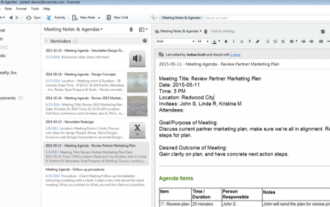 Evernote でテンプレートを使用する方法
Mar 14, 2024 pm 05:20 PM
Evernote でテンプレートを使用する方法
Mar 14, 2024 pm 05:20 PM
Evernote は、人気のオフィス ソフトウェアとして、記事を書いたり、メモを取ったり、さまざまな情報や写真を整理したりするのに欠かせない役割を果たしています。ストレージのコンテンツは増え続けるため、テンプレートを適切に使用すると、効率的に整理できるだけでなく、分類がより明確になります。では、Evernote アプリにテンプレートを追加するにはどうすればよいでしょうか?まだ知らないユーザーはぜひこの記事と合わせて読み進めてください!操作方法の紹介: 「作業テンプレート」という名前の社内ノートブックを作成し、その中にチームに必要なノート テンプレートを作成して保存します。 2. 「作業テンプレート」ノートブックが配置されたら、テンプレートを追加できます。仕事でよく使用されるファイルの種類から始めることができます。 3. 次に、会議議事録を例として、テンプレートの作成方法を説明します。頭
 Evernote で新しいメッセージを通知する方法
Mar 01, 2024 am 10:16 AM
Evernote で新しいメッセージを通知する方法
Mar 01, 2024 am 10:16 AM
Evernote を使用する過程で、いくつかのメッセージコンテンツを受け取ることがよくあります。見逃しを防ぐために、新着メッセージの通知をオンにする機能を設定することができますので、オンにする方法を紹介します。携帯電話で Evernote APP を開いた後、メインインターフェイスに入り、右下隅の [マイ] をクリックしてメインインターフェイスに切り替えます。ページの下部にある [設定] オプションを見つけてクリックし、その機能をオンにします。 2. 設定ページに移動したら、「リマインダー通知」項目をクリックして入力します。 3. 次に、入力したページに「新しいメッセージ通知を受け入れる」という項目が表示され、その後ろに小さなボックスが表示されます。この機能は、内部のチェックボックスをクリックしてオンにできます。Evernote を引き続き使用すると、新しいメッセージがあるときに通知されます。




